 |
 |
|
||
 |
||||
Mürekkep Kartuşu Durumunun Kontrolü
Yazıcı düğmelerini kullanma
Yazıcı düğmelerini kullanma hakkında bilgi için Kullanım Kılavuzu sayfasına bakın.
Windows için
 Not:
Not:|
Epson, orijinal olmayan mürekkeplerin kalitesini ve güvenilirliğini garanti edemez. Orijinal olmayan mürekkep kartuşları takılırsa, mürekkep kartuşu durumu görüntülenemeyebilir.
Bir mürekkep kartuşu düşük seviyeye indiğinde, Low Ink Reminder (Düşük Mürekkep Hatırlatıcı) ekranı otomatik olarak belirir. Mürekkep kartuşunun durumunu da bu ekrandan kontrol edebilirsiniz. Bu ekranı görüntülemek istemiyorsanız, önce yazıcı sürücüsüne girin ve ardından Maintenance (Bakım) sekmesinde, Speed & Progress (Hız ve İlerleme) ve ardından Monitoring Preferences (İzleme Tercihleri) öğesini seçin. Monitoring Preferences (İzleme Tercihleri) ekranında, Enable Low Ink Reminder (Mürekkep Az Hatırlatıcısını Etkinleştir) onay kutusu seçimini kaldırın.
|
Mürekkep kartuşu durumunu kontrol etmek için aşağıdakilerden birini yapın:
Windows taskbar (görev çubuğu)'ınızdaki yazıcı kısayol simgesini çift tıklatın. taskbar (görev çubuğu)'a bir kısayol simgesi eklemek için,
 Bkz. taskbar (görev çubuğu) öğesindeki kısayol simgesinden
Bkz. taskbar (görev çubuğu) öğesindeki kısayol simgesinden
 Bkz. taskbar (görev çubuğu) öğesindeki kısayol simgesinden
Bkz. taskbar (görev çubuğu) öğesindeki kısayol simgesinden
Yazıcı sürücüsünü açın, Maintenance (Bakım) sekmesini tıklatın, sonra EPSON Status Monitor 3 düğmesini tıklatın.
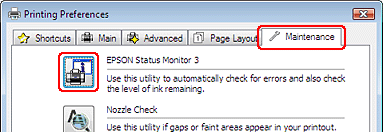
Bir grafik mürekkep kartuşu durumunu gösterir.
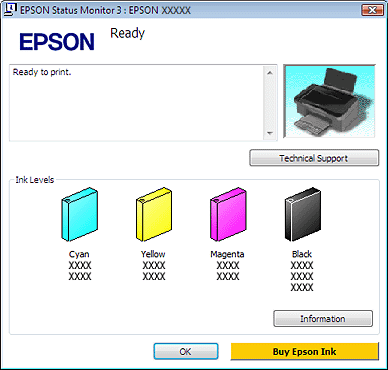
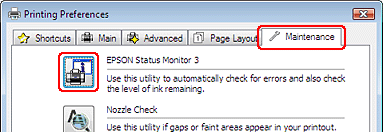
Bir grafik mürekkep kartuşu durumunu gösterir.
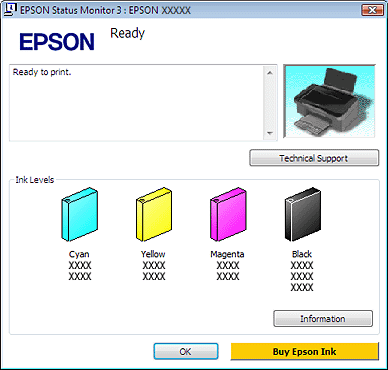
 Not:
Not:|
Yazıcıya takılan kartuşlardan biri kırılmışsa, yazıcı modeliyle uyumlu değilse ya da hatalı takıldıysa EPSON Status Monitor 3 mürekkep kartuşu durumunu doğru göstermez. EPSON Status Monitor 3 tarafından gösterilen mürekkep kartuşunu değiştirdiğinizden ya da yeniden taktığınızdan emin olun.
|
Bir baskı işini başlattığınızda ilerleme göstergesi otomatik olarak açılır. Mürekkep kartuşu durumunu bu pencereden kontrol edebilirsiniz. Mürekkep kartuşunun durumunu göstermek için ilerleme göstergesindeki Check Ink Levels (Mürekkep Seviyelerini Kontrol Et) düğmesine tıklayın.
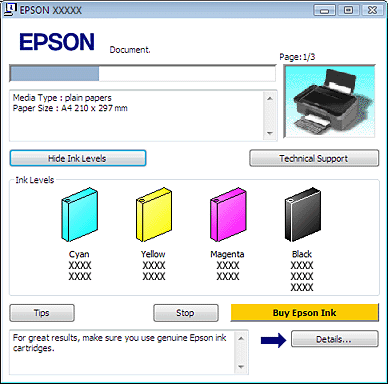
Mac OS X için
 Mac OS X 10.5 için not
Mac OS X 10.5 için not|
Bir mürekkep kartuşu düşük seviyeye indiğinde, Low Ink Reminder (Düşük Mürekkep Hatırlatıcı) ekranı otomatik olarak görünür. Mürekkep kartuşu durumunu da bu pencereden kontrol edebilirsiniz. Bu pencereyi görüntülemek istemiyorsanız, Low Ink Reminder (Düşük Mürekkep Hatırlatıcı) penceresi görüntülendiğinde, Application (Uygulama) menüsünden Preferences (Tercihler) menüsünü seçin ve ardından Enable Low Ink Reminder (Mürekkep Az Hatırlatıcısını Etkinleştir) onay kutusunun Enable (Etkinleştir) işaretini kaldırın.
|
Mürekkep kartuşu durumunu EPSON StatusMonitor'ü kullanarak kontrol edebilirsiniz. Aşağıdaki adımları izleyin.
 |
EPSON Printer Utility3 iletişim kutusunu açın.
|
 |
EPSON StatusMonitor düğmesini tıklatın. EPSON StatusMonitor açılır.
|
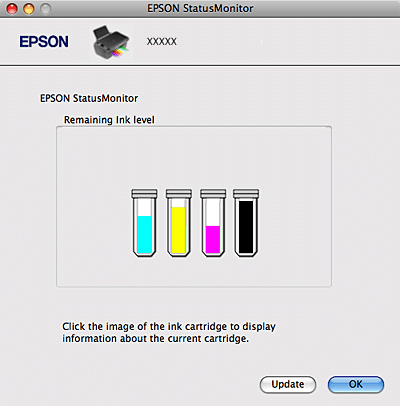
 Not:
Not:|
EPSON StatusMonitor ilk açıldığında grafik mürekkep kartuşu durumunu gösterir. Mürekkep kartuşu durumunu güncellemek için Update düğmesini tıklatın.
Epson, orijinal olmayan mürekkeplerin kalitesini ve güvenilirliğini garanti edemez. Orijinal olmayan mürekkep kartuşları takılırsa, mürekkep kartuşu durumu görüntülenemeyebilir.
Yazıcıya takılan kartuşlardan biri kırılmışsa, yazıcı modeliyle uyumlu değilse ya da hatalı takıldıysa EPSON StatusMonitor mürekkep kartuşu durumunu doğru göstermez. EPSON StatusMonitor bu yönde bir uyarı gösterdiğinde, ilgili mürekkep kartuşunu değiştirmeyi veya yeniden takmayı unutmayın.
|
 Mac OS X 10.5 için not
Mac OS X 10.5 için not|
Bir baskı işini başlattığınızda yazıcı izleme penceresi otomatik olarak açılır. Mürekkep kartuşu durumunu bu pencereden kontrol edebilirsiniz.
|
